Каждый пользователь наверняка сталкивался с ситуацией, когда нужно было определить, является ли фото, найденное в интернете, подлинным или оно фейковое. Сегодня я расскажу о том, каким образом можно определить фейк ли фото при помощи нескольких простых правил. Это нужно, например, человеку, пишущему тексты для сайтов или посты для соцсетей и использующему в них картинки. Сайт или блог необходимо наполнять качественным контентом, тогда пользователи будут доверять ему и охотнее посещать. Для того чтобы осуществить проверку, используются встроенные возможности браузеров, установленные расширения или специальные онлайн-сервисы.
Каким образом проверить любую фотографию на фейк простыми способами
Яндекс или Google быстро дадут ответ, фейковое фото или нет. Для этого при работе в браузере кликните по изображению правой кнопкой мыши и выберите строку “ Найти это изображение в Яндекс ” или “ Найти картинку (Google) ”.
Рядом откроется вкладка, на которой будет следующая информация:
Как узнать фейк или настоящий человек?
- размер исходной картинки;
- информация о том, что имеются такие же изображения в других размерах;
- что, по мнению обозревателя, изображено на картинке;
- похожие изображения;
- сайты, на которых была найдена такая же картинка.
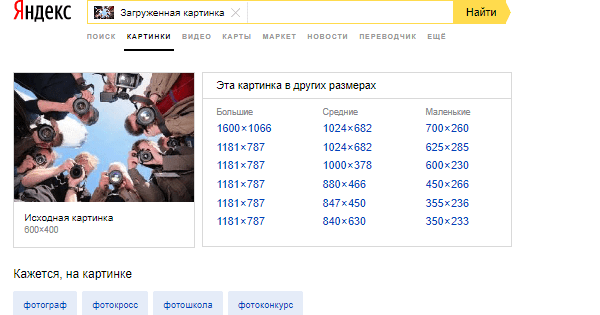
К этому способу проверки фотоснимка на подлинность можно применить и немного другую технику:
- Правой кнопкой мыши кликните по значку браузера на панели задач и откройте новое окно.
- Сожмите оба окна так, чтобы они поместились на экране.
- Левой кнопкой мыши потяните картинку в новое окно и отпустите ее в строке поиска. Браузер сразу же ответит, показав само фейковое изображение и сайт, на котором оно размещено (его название будет в начале поисковой строки).
- Таким же способом можно проверить и подлинность картинки, сохраненной на жестком диске вашего компьютера. После того, как вы перетащите изображение мышкой из папки в браузер (в поисковую строку), снова нажмите “ Найти это изображение в Яндекс ” или “ Найти картинку (Google) ”.
- Обозреватель выдаст вам все найденные результаты по схеме, описанной выше в списке.
Исследование фото на подлинность при помощи расширений
Если для работы вы используете браузер Google Chrome, то в правом верхнем углу страницы нажмите на три вертикальные точки.
Дальнейшие действия выглядят так:
- Пройдите путь “ Дополнительные инструменты ”→” Расширения ”;
- Пролистайте вниз и кликните на “ Еще расширения ”;
- Перейдя в интернет-магазин Chrome, начните набирать в строке поиска слова reverse image ;
- Из выпадающего списка выберите reverse image search ;
- Chrome предложит на выбор несколько плагинов;
- Выберите и установите любое из расширений.
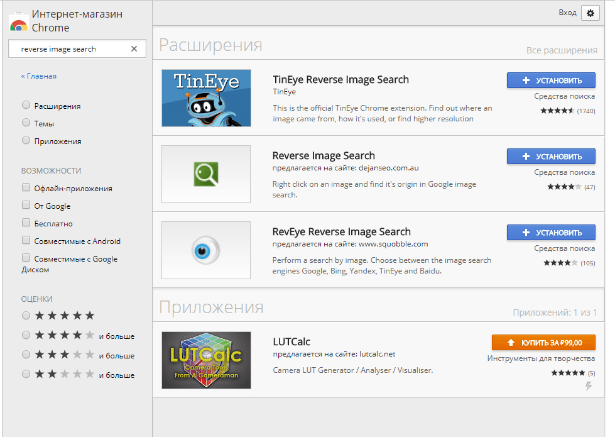
Как за НЕСКОЛЬКО МИНУТ узнать ДАННЫЕ АНОНИМНОГО ПОЛЬЗОВАТЕЛЯ?!
Если вы работаете в Яндекс.Браузере, то также можете установить нужные расширения для проверки картинки на фейк.
- Зайдите в настройки обозревателя (три горизонтальные черты в правом верхнем углу страницы) и нажмите на “ Дополнения ”.
- Затем пролистайте вниз и перейдите в каталог расширений для Яндекс.Браузера.
- Снова наберите в поисковой строке reverse image и выберите любое расширение для вашего браузера.
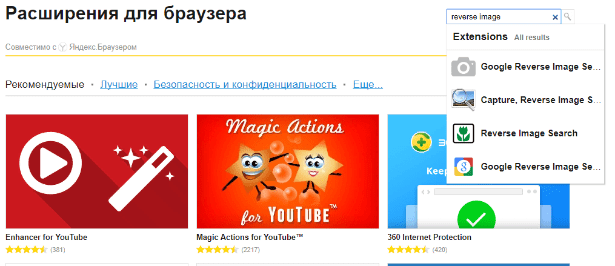
Использование специальных онлайн-сервисов для проверки картинки на фейк
Для проверки фотографии на фейк существуют специальные онлайн-сервисы, которые позволяют проанализировать подлинность изображения и выяснить как можно больше подробностей о картинке.
К самым известным инструментам относятся:
| Foto Forensics.com | В данном сервисе вы можете представить PNG или JPEG изображение, вставив в специальное поле его URL или загрузив фото с компьютера. Инструмент найдет области, которые пользователь дорисовал или вставил в первоначальную картинку. |
| TinEye.com | Это сервис для обратного поиска картинок. Вставив URL-адрес изображения в специальное поле, вы увидите список похожих картинок, найденных в Сети, начиная с самого большого размера. |
| Findexif.com | На сервер данного инструмента загружать изображения не нужно, достаточно лишь указать URL-адрес картинки. Сервис извлечет EXIF-данные из любого изображения в формате jpg. Вы получите информацию о дате и времени добавления фото на сайт, программу, которой пользователь обработал изображение и другие важные данные. |
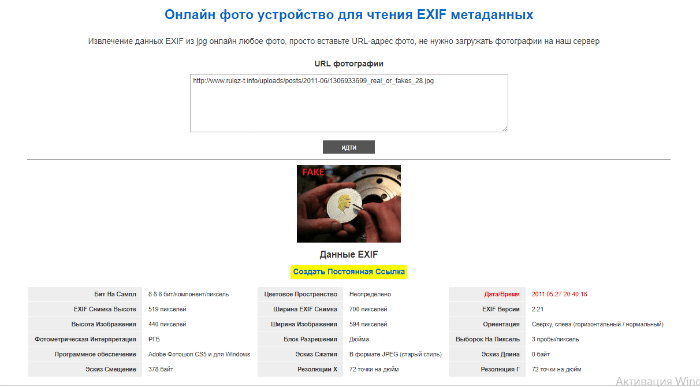
Если фото подлинное, то в EXIF-данных будут указаны все сведения, включая наименование модели фотоаппарата и технические параметры съемки. В случае компьютерной обработки фотографии будет указано, что использовался PhotoShop или другая программа.
Пользуясь социальными сетями, визуально проверьте фото человека, желающего с вами пообщаться, на фейк. Если изображение слишком “профессиональное” (позирующая модель, качественное освещение и т. д.), то оно может быть просто взято из сети со страницы известной личности. Конечно, профессиональная фотография может и не быть фейком, но проявить бдительность не помешает.
Оцените статью
Но как найти человека по фотографии ? Это ничего не работает …Если даже загружаешь свое фото показывает разные другие и меня найти не может .
Bigramer 09 февраля 2021 в 00:44
Да никак не проверить, если фотомонтаж сделал профессионал. Я работаю в фотошопе с 2003 года, сделаю любой документ, любой монтаж, что комар носа не подточит). Оплата после работы. Обращаться можете в телеграмм, мой ник: Bigramer
Jay 19 апреля 2022 в 20:18
Если фото, ранее подвергалось какой-либо обработке, ретуши, морфингу в фотошопе, или, чел переоделся изменил вид, брови, глаза нос, с этим никакое приложение не справиться. Здесь вам не ФСБ. Можно попробовать, я работаю в Яндекс браузере, использовать функцию » Найти это изображение в Яндекс». Щёлкаю по фото, правой клавиши мыши.
Яндекс выдаёт результат, (несколько фото), а дальше сравнивайте, описание к фото: как звать, кого года фото, итд. все зацепки. Предположим, вы ищите Васю Петрова, а находите, фото, кого искали, но там, Миша Иванов, смотрите инфу, сколько лет, где живёт итд. Так можно узнать фейк или нет.
Искали Васю, а нашли Мишу, щёлкайте далее » Найти это изображение…» и «копаете» дальше И СМОТРИТЕ НА КАКИХ РЕСУРСАХ (САЙТАХ) находится фото, вариант фейк или НЕ фейк. Если, какой-то, «левый» сайт, там может быть вообще, неизвестно кто. Можно, использовать функцию «Исследовать элемент».
Но это для продвинутых, но если вам так «припёрло» набираете в поисковике, и вбиваете «как использовать функцию «Исследовать элемент». Но проще будет программера найти в конторе по ремонте компов. Если есть, только ФИО, забивайте фио и возраст в поисковик, далее переходите из раздела «Поиск» в раздел «Картинки» (images) и погнали, используйте, тот же инструментарий, который, я описал выше, (что, где когда) также, анализ включайте, и если есть, только ФИО, то работы может быть больше, однофамильцев же куча, опять же чел может спрятаться за аватар или взять псевдоним. Вообщем, «Ищите, да обрящите».
Источник: rusadmin.biz
Три инструмента для определения фейков в Интернете
Не секрет, что в социальных сетях и мессенджерах сегодня распространяется очень много «фейков», из-за чего стало трудно получать достоверную информацию. Чтобы не оказаться обманутым, мы подготовили подборку сервисов, с помощью которых можно определить фейк в Интернете.
1 . Поиск в интернете по картинке. Сервисы Яндекс , Google , TineEye позволяют выявить заимствованный контент из сторонних источников. Также для более быстрого поиска можно установить специальное расширение InVID Verification Plugin (доступен для браузеров Сhrome и Firefox;
Кстати , не так давно мы рассказывали, как по видеоролику найти название фильма . Аналогичным способом получится проверить, известно ли видео, используемое в новости, ранее.
2 . Метаданные. С помощью сайта Jeffrey’s Image Metadata Viewer можно узнать место съемки, время и устройство, сделавшее фото.
3 . Монтаж на фото. Сайта Forensically и Ghiro позволяют выяснить, вносились ли изменения в оригинальный снимок.
Проверяйте информацию и не дайте себя обмануть!
Источник: dzen.ru
Как узнать, что фото не фейк – список сервисов и технологий для проверки

Определением фейков традиционно занимаются журналисты, криминалисты, историки и представители других сфер, профессионально работающих с информацией. Но благодаря бесплатным сервисам любители тоже могут заняться этим. Рассказываем главное о доступных способах проверки.
Как из-за чужих фейков о вакцинах потерять шесть миллионов прослушиваний – музыкант Нил Янг удалит свою музыку из Spotify из-за чужого подкаста
Сервисы для проверки фото: поиск оригиналов, проверка шумов и метаданных
«Google.Картинки» и «Яндекс.Картинки». Позволяют загрузить в поиск фото и найти схожие изображения или идентичные искомому. Результаты можно отсортировать по размеру, дате загрузки, формату изображения.

«Google.Объектив». Устроен так же, как «Google.Картинки», но позволяет искать отдельные фрагменты изображения. Например, здания на фото. Для использования нужно в браузере Chrome навести курсор на изображение, нажать правую кнопку мыши и выбрать «Google.Объектив».

TinEye. Ищет разные варианты изображения, в том числе измененные: обрезанные, отретушированные, с добавленными элементами. Можно отфильтровать результаты по актуальности, размеру или степени отличия от оригинала.

EXIF Data/Jeffrey’s Image Metadata Viewer. Позволяет узнать техническую информацию о фото: дату съемки, место, устройство, с которого снимок делали. Но часто эти данные недоступны – такое происходит с фото, которые неоднократно скачивают и перезагружают.

FotoForensics. Анализирует изображения через метод ELA (error level analysis – «анализ уровня ошибок»). С помощью него сравнивается снимок с его сжатым вариантом. Если коротко, то при каждом сохранении снимка в JPEG он сжимается, поэтому если на уже несколько раз сжатый снимок наложить другой, то уровни их сжатия вряд ли совпадут. ELA позволяет выяснить, какую часть изображения меняли: она будет темнее или ярче аналогичной области, которую не меняли.
В работе с сервисом есть множество нюансов (здесь туториал). Анализ не будет работать на вирусных изображениях, которые часто скачивали и загружали, поскольку последствия обработки замыливаются.

Forensically. Встроены несколько инструментов, среди которых «лупа», позволяющая рассмотреть пиксели, «анализ клонов», выделяющий цветом скопированные участки, уже упомянутый «анализ уровня ошибок» и еще анализ шумов.

На что обращать внимание при проверке фото – базовые советы
Если стоит задача определить, настоящее фото или нет, то шагов будет меньше, чем если требуется определить подлинность фото, место и время съемки. Основной и базовый способ проверки – это прогон снимка через «Google.Картинки» или «Яндекс.Фото». С помощью них можно определить, как давно изображение появилось в сети, найти его оригинал, обрезанные и необрезанные версии.
Пример. Кто-то выдает фото за свежее, но в выдаче появляется этот же снимок у материала годичной давности. Такие фейки могут быть, например, у материалов о стихийных бедствиях, в отчетах о мероприятиях.
Можно искать фото по фрагментам: если есть подозрение, что одно изображение собрано из нескольких, то стоит загрузить его фрагмент и найти исходник.
Пример. На снимке есть элемент, вызывающий вопросы. Если вырезать этот элемент и найти через поиск исходник, то получится определить, откуда он вырезан.
У оригиналов качество будет лучше, а размер больше, чем у копий. Поэтому при поиске имеет смысл отсортировать изображения по размеру.
Пример. Фото выдается за оригинал, но при поиске через «Google.Картинки» находятся такие же снимки лучшего качества и большего размера. Значит, загруженное фото – не оригинальное.
Нужно обращать внимание на детали: вывески, номера машин, погоду, тени объектов и свет на них. В некоторых случаях локации можно проверить через панорамы в «Google.Картах» или «Яндекс.Картах».
Примеры. Если у объекта нет тени, то, вероятно, снимок отфотошполен. Если в городе неделю идут дожди, то вряд ли там можно сделать свежий снимок с ясной погодой. Если точная локация снимка неизвестна, но на нем есть ориентиры в виде зданий, то место можно найти по панорамам.
Верифицировать снимки вокруг событий, происходящих «сейчас», можно по поиску через геотеги в соцсетях.
Пример. Если кто-то опубликовал снимок аварии или обрушения здания в городе, то, скорее всего, очевидцы тоже сделают фото и поделятся ими в соцсетях.
Источник: gol.ru